 Tutorial perisian
Tutorial perisian
 aplikasi mudah alih
aplikasi mudah alih
 Arahan Papan Kekunci Komputer Riba Panasonic Pengenalan terperinci: Pengetahuan asas tentang fungsi papan kekunci komputer
Arahan Papan Kekunci Komputer Riba Panasonic Pengenalan terperinci: Pengetahuan asas tentang fungsi papan kekunci komputer
Arahan Papan Kekunci Komputer Riba Panasonic Pengenalan terperinci: Pengetahuan asas tentang fungsi papan kekunci komputer
Editor PHP Apple membawakan anda arahan papan kekunci komputer riba Panasonic, memperincikan pengetahuan asas fungsi papan kekunci komputer. Sebagai peranti input utama untuk kegunaan harian kita komputer, papan kekunci memainkan peranan penting. Artikel ini akan memperkenalkan anda kepada kekunci fungsi biasa papan kekunci, cara memasukkan simbol khas dan operasi kekunci pintasan yang biasa digunakan untuk membantu anda menjadi lebih mahir dalam menggunakan papan kekunci dan meningkatkan kecekapan kerja. Sama ada anda seorang pemula komputer atau pengguna berpengalaman, membaca artikel ini akan memberi anda pemahaman yang lebih mendalam tentang penggunaan papan kekunci. Mari kita meneroka bersama-sama!
Hari ini dengan perkembangan kehidupan Internet, komputer telah menjadi alat penting untuk belajar dan bekerja. Kunci untuk mengendalikan komputer ialah papan kekunci dan tetikus yang sering kita gunakan. Baru-baru ini, ramai rakan telah menghantar mesej peribadi kepada He Taitan, berharap He Taitan dapat memberikan tutorial terperinci tentang pengetahuan asas fungsi papan kekunci komputer. Tidak, He Taitan, sebagai respons kepada permintaan semua orang, ingin berkongsi dengan anda fungsi setiap kekunci pada papan kekunci komputer.


Pengetahuan asas tentang fungsi papan kekunci komputer 1: Pembahagian papan kekunci yang biasa digunakan
Papan kekunci komputer ialah salah satu alatan penting untuk kegunaan harian kita komputer. Untuk cepat menguasai asas komputer, kita perlu memahami asas fungsi papan kekunci. Di sini, saya akan mulakan dengan partition papan kekunci yang biasa digunakan.
Papan kekunci yang kita gunakan setiap hari biasanya dibahagikan kepada empat kawasan iaitu "Kawasan Papan Kekunci Fungsi", "Kawasan Papan Kekunci Utama", "Kawasan Papan Kekunci Kawalan" dan "Kawasan Papan Kekunci Nombor Taburan khusus adalah seperti rajah di bawah .


Pengetahuan asas tentang fungsi papan kekunci komputer 2: Kawasan papan kekunci fungsi
Apakah 15 kekunci fungsi yang biasa digunakan pada papan kekunci komputer? Pengetahuan asas fungsi papan kekunci komputer 2, memahami kawasan papan kekunci berfungsi.
Kawasan berfungsi yang paling biasa digunakan papan kekunci komputer ialah kekunci fungsi F1~F12 pada papan kekunci.
Ia sering digunakan dalam komputer notebook dan aplikasi operasi kekunci pintasan Perisian yang berbeza mungkin mempunyai fungsi yang berbeza, dan kadangkala ia perlu digunakan bersama dengan kekunci lain.
【Esc】: Kunci batal. Dalam aplikasi komputer, ia mempunyai fungsi untuk menamatkan program atau menghentikan operasi semasa.
【F1】:Tolong. Pada desktop Windows atau dalam pengurus sumber, menekan F1 akan memanggil program bantuan Windows.
【F2】: Namakan semula. Tekan F2 untuk menamakan semula fail atau folder yang dipilih.
【F3】: Cari. Fungsi utama adalah untuk mencari fail tertentu.
【F4】: Buka senarai bar alamat. Ia digunakan terutamanya untuk membuka senarai bar alamat dalam pelayar IE.
【F5】: Muat semula. Terutamanya digunakan untuk memuat semula status halaman semasa.
[F6]: Navigasi ke bar alamat. Terutamanya untuk mencari bar alamat dengan cepat dalam pelayar IE atau pengurus sumber.
【F7】: Dayakan penyemakan kursor sisip. Ia digunakan terutamanya untuk mendayakan atau melumpuhkan penyemakan imbas kursor yang dimasukkan dalam pelayar IE.
【F8】: Paparkan menu permulaan. Semasa proses memulakan komputer, ia boleh digunakan untuk membuka menu permulaan dengan cepat, atau untuk menerima perjanjian pemasangan Microsoft semasa memasang Windows.
【F9】: Ia mempunyai fungsi khusus dalam aplikasi tertentu. Contohnya, ia boleh digunakan untuk merendahkan volum dalam Windows Media Player dengan cepat.
【F10】: Digunakan untuk mengaktifkan menu dalam Windows atau program. Ia juga boleh digunakan untuk menyediakan kelantangan dalam Windows Media Player dengan cepat.
【F11】: skrin penuh. Halaman semasa boleh dipaparkan dalam skrin penuh.
【F12】: Ia mempunyai fungsi khusus dalam aplikasi tertentu. Sebagai contoh, dalam perkataan, anda boleh dengan cepat memunculkan tetingkap simpan sebagai.
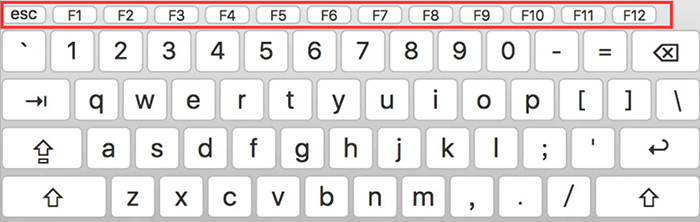
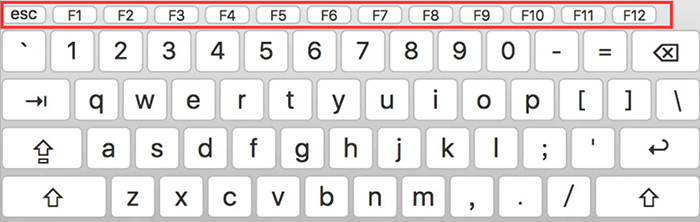
Pengetahuan asas fungsi papan kekunci komputer 3: Kawasan papan kekunci utama
Kawasan papan kekunci utama adalah kawasan yang sering aktif apabila kita menggunakan papan kekunci , anda perlu memahami kawasan papan kekunci utama Fungsi kekunci yang berkaitan. Di sini He Taitan menyusun laporan terperinci.
【0~9 Kekunci Angka】: Masukkan angka Arab, dan gunakan kekunci "Shift" untuk memasukkan tanda baca yang sepadan di sebelah nombor.
[A~Z letter keys]: Masukkan huruf Inggeris, dan anda boleh memasukkan teks yang berbeza dengan kaedah input Cina atau kaedah input lain.
[Kunci tab]: Kekunci tab. Ia sering digunakan untuk "lekukan baris pertama", "pergerakan jarak yang sama" atau "bertukar antara aplikasi" dengan kekunci Alt.
【Kunci CapsLock】: Kunci Caps lock. Selepas menekan, input huruf besar akan dikunci, dan huruf yang dimasukkan hanya akan muncul dalam huruf besar.
[Kekunci Shift]: Transformasi. Ia sering digunakan untuk memasukkan simbol yang sepadan bersama-sama dengan kekunci lain, dan juga mempunyai fungsi menukar huruf besar dan huruf kecil.
[Kekunci Ctrl]: Kekunci kawalan. Ia sering digunakan untuk melaksanakan operasi pintasan bersama dengan kekunci lain, seperti "Ctrl+C" untuk melengkapkan fungsi salin.
[Kunci menang]: Kunci mula. Ia biasanya digunakan untuk membuka menu mula sistem Windows, dan juga digunakan untuk menyelesaikan operasi pintasan dengan kekunci lain Sebagai contoh, "Win+I" boleh dengan cepat memaparkan antara muka tetapan Windows.
[Kunci Alt]: Kunci pilihan. Ia sering digunakan bersama-sama dengan kekunci lain untuk operasi pintasan Contohnya, "Ctrl+Alt+Del" dengan cepat boleh memaparkan pengurus tugas.
[Kunci ruang]: Kunci ruang. Masukkan ruang, atau gunakan kaedah input untuk memilih teks.
[Enter key]: Enter key. Terutamanya digunakan untuk pemutusan baris atau pengesahan pelaksanaan.
【Backspace】: Kekunci Backspace, selalunya digunakan untuk memadam aksara sebelum kursor.
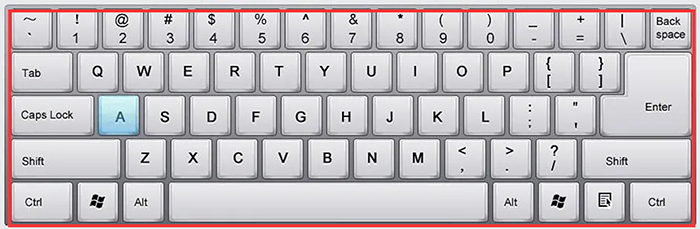
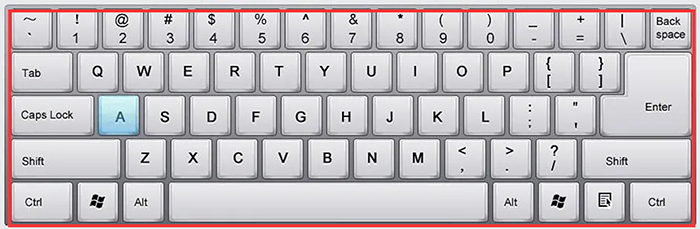
Pengetahuan asas fungsi papan kekunci komputer 4: Kawal kawasan papan kekunci
Kawal kawasan papan kekunci Kecuali kekunci arah, kedudukan kekunci lain jarang digunakan oleh pengguna biasa pengetahuan tentang fungsi papan kekunci komputer, ia juga Anda boleh belajar sedikit tentangnya.
[Kunci Arah]: Ia terdiri daripada empat kekunci dengan empat arah berbeza. Terutamanya digunakan untuk menggerakkan kursor atau bergerak ke atas dan ke bawah dalam pilihan.
[Kekunci Skrin Cetak]: Kekunci skrin cetak. Dalam penggunaan harian, ia digunakan terutamanya untuk mengambil tangkapan skrin.
[Kunci Tatal Kunci]: Kunci Tatal. Perkara utama ialah mengunci bar skrol.
【Butang Jeda Rehat】: Butang Jeda. Ia digunakan terutamanya untuk menjeda tindakan atau program.
【Kunci sisip】: Masukkan kunci. Ia digunakan terutamanya untuk menukar keadaan input kursor dan menukar keadaan aksara yang dimasukkan lalai ke dalam keadaan penulisan semula.
【Kekunci Padam】: Padam kekunci. Ia digunakan terutamanya untuk memadam fail atau bahagian kandungan yang dipilih.
[Butang Utama]: Butang Laman Utama. Terutamanya dalam penyuntingan teks, letakkan kursor pada permulaan baris ini.
[Kunci tamat]: Kunci tamat. Terutamanya dalam penyuntingan teks, letakkan kursor di hujung baris.
[Kunci Halaman Bawah]: Kunci halaman bawah. Perkara utama ialah menurunkan halaman kandungan.
[Kunci Halaman Naik]: Kunci naik halaman. Perkara utama ialah menghidupkan halaman kandungan. ’
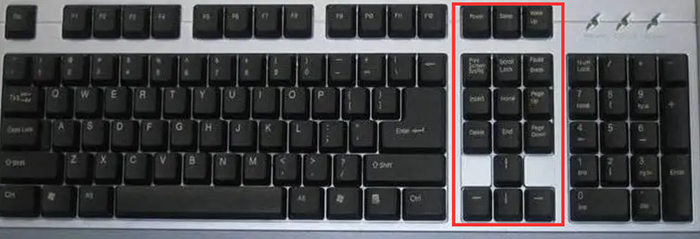
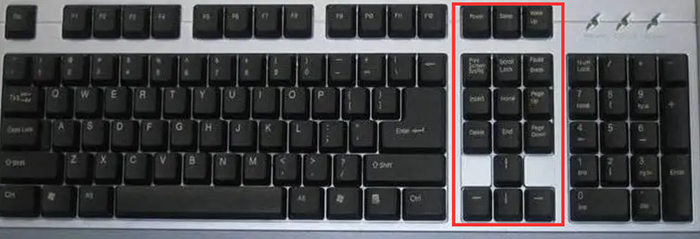
Pengetahuan asas tentang fungsi papan kekunci komputer 5: Kawasan papan kekunci angka
Kawasan papan kekunci berangka juga merupakan kawasan yang biasa digunakan oleh pengguna biasa. Jika anda ingin mempelajari asas fungsi papan kekunci komputer, anda boleh mulakan dengan pengetahuan paling mudah ini.
【Kunci nombor】: Kunci kunci angka. Terutamanya digunakan untuk mengunci nombor pada papan kekunci kecil. Apabila lampu penunjuk dimatikan, input berangka melalui papan kekunci tidak boleh dilakukan.
【0~9 kekunci】: Kekunci angka. Terutamanya digunakan untuk memasukkan angka Arab.
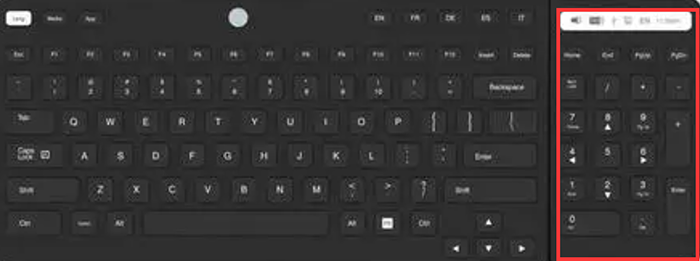
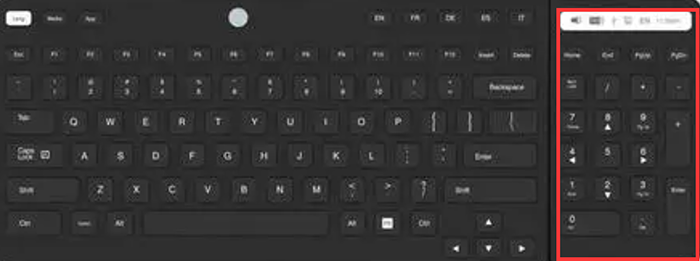
Atas ialah kandungan terperinci Arahan Papan Kekunci Komputer Riba Panasonic Pengenalan terperinci: Pengetahuan asas tentang fungsi papan kekunci komputer. Untuk maklumat lanjut, sila ikut artikel berkaitan lain di laman web China PHP!

Alat AI Hot

Undresser.AI Undress
Apl berkuasa AI untuk mencipta foto bogel yang realistik

AI Clothes Remover
Alat AI dalam talian untuk mengeluarkan pakaian daripada foto.

Undress AI Tool
Gambar buka pakaian secara percuma

Clothoff.io
Penyingkiran pakaian AI

Video Face Swap
Tukar muka dalam mana-mana video dengan mudah menggunakan alat tukar muka AI percuma kami!

Artikel Panas

Alat panas

Notepad++7.3.1
Editor kod yang mudah digunakan dan percuma

SublimeText3 versi Cina
Versi Cina, sangat mudah digunakan

Hantar Studio 13.0.1
Persekitaran pembangunan bersepadu PHP yang berkuasa

Dreamweaver CS6
Alat pembangunan web visual

SublimeText3 versi Mac
Perisian penyuntingan kod peringkat Tuhan (SublimeText3)

Topik panas
 1389
1389
 52
52
 Arahan Papan Kekunci Komputer Riba Panasonic Pengenalan terperinci: Pengetahuan asas tentang fungsi papan kekunci komputer
Feb 06, 2024 pm 01:42 PM
Arahan Papan Kekunci Komputer Riba Panasonic Pengenalan terperinci: Pengetahuan asas tentang fungsi papan kekunci komputer
Feb 06, 2024 pm 01:42 PM
Hari ini, dengan perkembangan kehidupan Internet, komputer telah menjadi alat penting untuk belajar dan bekerja. Kunci untuk mengendalikan komputer ialah papan kekunci dan tetikus yang sering kita gunakan. Baru-baru ini, ramai rakan telah menghantar mesej peribadi kepada He Taitan, berharap He Taitan dapat memberikan tutorial terperinci tentang pengetahuan asas fungsi papan kekunci komputer. Tidak, He Taitan, sebagai respons kepada permintaan semua orang, ingin berkongsi dengan anda fungsi setiap kekunci pada papan kekunci komputer. Pengetahuan asas tentang fungsi papan kekunci komputer 1: Pembahagian papan kekunci yang biasa digunakan Papan kekunci komputer ialah salah satu alat penting untuk kegunaan harian kita komputer. Untuk cepat menguasai asas komputer, kita perlu memahami asas fungsi papan kekunci. Di sini, saya akan mulakan dengan partition papan kekunci yang biasa digunakan. Papan kekunci yang kita gunakan setiap hari biasanya terbahagi kepada empat kawasan iaitu "kawasan papan kekunci fungsi" dan "kawasan papan kekunci utama".
 Bagaimana untuk menggunakan versi lama pelayar IE dalam win11? Cara menggunakan kaedah Internet Explorer lama
Feb 10, 2024 pm 04:10 PM
Bagaimana untuk menggunakan versi lama pelayar IE dalam win11? Cara menggunakan kaedah Internet Explorer lama
Feb 10, 2024 pm 04:10 PM
Sistem pengendalian semasa datang dengan penyemak imbas tepi, tetapi kerana sesetengah tapak web masih memerlukan penggunaan versi lama pelayar IE, bagaimana untuk menggunakan versi lama pelayar IE dalam Win11? Biarkan tapak ini dengan teliti memperkenalkan kepada pengguna cara menggunakan kaedah pelayar IE lama. Cara menggunakan kaedah pelayar IE lama Langkah 1: Gunakan pelayar Edge untuk membuka tapak web, klik ikon... di penjuru kanan sebelah atas, dan pilih pilihan untuk memuat semula dalam mod IE (selepas dibuka, versi IE ini pelayar ialah IE11). Langkah 2: Dalam bar gesaan pop timbul, tandai "Buka halaman ini dalam Paparan Keserasian" dan "Buka halaman ini dalam mod IE lain kali" (jika anda tidak mahu
 Apakah yang perlu saya lakukan jika imej pada halaman web tidak boleh dimuatkan? 6 penyelesaian
Mar 15, 2024 am 10:30 AM
Apakah yang perlu saya lakukan jika imej pada halaman web tidak boleh dimuatkan? 6 penyelesaian
Mar 15, 2024 am 10:30 AM
Beberapa netizen mendapati bahawa apabila mereka membuka halaman web pelayar, gambar di halaman web itu tidak dapat dimuatkan untuk masa yang lama. Saya menyemak bahawa rangkaian adalah normal, jadi apakah masalahnya? Editor di bawah akan memperkenalkan kepada anda enam penyelesaian kepada masalah bahawa imej halaman web tidak boleh dimuatkan. Imej halaman web tidak boleh dimuatkan: 1. Masalah kelajuan Internet Halaman web tidak dapat memaparkan imej Ia mungkin kerana kelajuan Internet komputer agak perlahan dan terdapat lebih banyak perisian yang dibuka pada komputer Dan imej yang kami akses adalah agak besar mungkin disebabkan oleh tamat masa pemuatan Akibatnya, gambar tidak dapat dipaparkan Anda boleh mematikan perisian yang mengambil kelajuan rangkaian dan menyemaknya dalam pengurus tugas. 2. Terlalu ramai pelawat Jika halaman web tidak dapat memaparkan gambar, mungkin kerana halaman web yang kami lawati telah dilawati pada masa yang sama.
 Bagaimana untuk memulihkan pelayar Win11 IE secara automatik melompat ke tepi?
Feb 11, 2024 am 08:50 AM
Bagaimana untuk memulihkan pelayar Win11 IE secara automatik melompat ke tepi?
Feb 11, 2024 am 08:50 AM
Bagaimana untuk memulihkan pelayar Win11ie untuk melompat ke tepi secara automatik? Selepas menaik taraf sistem win1, kami mendapati bahawa penyemak imbas IE kami sentiasa melompat ke pelayar tepi secara automatik, yang membuatkan ramai pengguna sangat tertekan. Jadi biarkan laman web ini dengan teliti memperkenalkan kepada pengguna cara mengubah suai kelebihan pelayar lompat automatik win11ie. Win11ie secara automatik melompat ke kaedah pengubahsuaian tepi pelayar 1. Mula-mula, kami membuka pelayar dan klik "tiga titik". 2. Kemudian kami pilih "Tetapan". 3. Kemudian klik "Pelayar Lalai". 4. Akhir sekali, tukar tetapan untuk tidak membenarkannya.
 Bagaimana untuk menyelesaikan masalah yang win10 iaitu pelayar tidak boleh memuat turun fail
Feb 14, 2024 am 11:39 AM
Bagaimana untuk menyelesaikan masalah yang win10 iaitu pelayar tidak boleh memuat turun fail
Feb 14, 2024 am 11:39 AM
Apakah yang perlu saya lakukan jika tiada respons semasa memuat turun pelayar Windows 10ie? Ramai pengguna mendapati bahawa pelayar IE mereka tidak boleh memuat turun fail apabila menggunakan sistem win10, jadi apa yang sedang berlaku? Biarkan laman web ini dengan teliti memperkenalkan kepada pengguna cara menyelesaikan masalah pelayar win10ie tidak boleh memuat turun fail. Bagaimana untuk menyelesaikan masalah pelayar win10ie tidak boleh memuat turun fail 1. Pertama, dalam pilihan gear Intenret Explorer, cuba lumpuhkan semua alat tambah yang mungkin berjalan untuk melihat kesannya. 2. Dalam Tahap Gear-Internet Options-Security-Custom Level Internet Explorer, semak sama ada tetapan muat turun fail didayakan. 3.
 Bagaimana untuk memindahkan penanda halaman antara Apple dan Mac?
Feb 03, 2024 pm 06:57 PM
Bagaimana untuk memindahkan penanda halaman antara Apple dan Mac?
Feb 03, 2024 pm 06:57 PM
Prakata: Ramai rakan telah bertanya kepada kami tentang cara memindahkan penanda halaman antara Apple dan Mac Artikel ini akan memberikan anda jawapan terperinci dan berharap ia akan membantu semua orang. Sila baca terus! Bolehkah penyemak imbas komputer Apple menyegerakkan penanda halaman Menggunakan ID Apple yang sama dan mendayakan fungsi penyegerakan, pengguna Mac boleh menyegerakkan penanda halaman Safari secara automatik. Walau bagaimanapun, perlu diingatkan bahawa ciri ini hanya terpakai pada pelayar Safari dan tidak boleh disegerakkan terus ke pelayar lain. Pada komputer Windows, penanda halaman Safari boleh disegerakkan menggunakan iCloud, tetapi ia hanya boleh diimport ke dalam penyemak imbas IE. Selain itu, anda juga boleh menggunakan Aisi Assistant untuk menyandarkan sepenuhnya data peranti, dan kemudian pilih "Mod Mudah" untuk melihat fail sandaran untuk pemulihan penuh. safari
 Bagaimana untuk menyediakan tapak yang dipercayai dalam Windows 11_Cara menambah tapak yang dipercayai dalam IE dalam Windows 11
May 08, 2024 pm 01:11 PM
Bagaimana untuk menyediakan tapak yang dipercayai dalam Windows 11_Cara menambah tapak yang dipercayai dalam IE dalam Windows 11
May 08, 2024 pm 01:11 PM
1. Mula-mula, kami membuka pelayar IE dalam sistem kami, cari butang berbentuk gear di penjuru kanan sebelah atas, dan klik padanya. 2. Selepas mengkliknya, anda akan melihat menu lungsur turun, cari dan klik [Tetapan Paparan Keserasian] 4. Kemudian masukkan URL yang perlu ditambah dalam Tambah tapak web ini, dan kemudian klik [Tambah] di sebelah kanan.
 Bagaimana untuk menetapkan mod keserasian penyemak imbas kelajuan 360
Feb 24, 2024 am 10:49 AM
Bagaimana untuk menetapkan mod keserasian penyemak imbas kelajuan 360
Feb 24, 2024 am 10:49 AM
360 Speed Bwser ialah aplikasi pelayar popular yang membolehkan pengguna mengakses Internet dengan cepat dan selamat. Untuk menyelesaikan masalah paparan halaman yang tidak normal atau ketidakupayaan untuk menggunakan fungsi secara normal, 360 Extreme Browser menyediakan fungsi mod keserasian untuk membolehkan pengguna menyemak imbas web dengan lebih baik. Jadi bagaimana untuk menetapkan mod keserasian penyemak imbas kelajuan 360? Jangan risau, editor akan membawakan anda tutorial tentang menyediakan mod keserasian 360 Extremely Fast Browser, saya harap ia dapat membantu anda. Bagaimana untuk menetapkan mod keserasian 360 Speed Browser 1. Buka 360 Speed Browser yang dimuat turun dari tapak ini Selepas membuka perisian, klik ikon tiga bar mendatar di sudut kanan atas. 2. Klik [Settings] dalam pilihan pop timbul. 3. Klik dalam tetingkap tetapan 360 Speed Browser yang dibuka



